jetson nano ssh远程连接控制
jetson orin nano ssh远程连接
准备:好用的网线一根,jetson orin nano一台,将网线两端连接nano的网口以及当作主机的笔记本的网口
PS:确保双方网线连接成功。有线网络设置中的ipv4设置改为与其他计算机共享,点击应用(电脑更改即可,nano不需要改)。
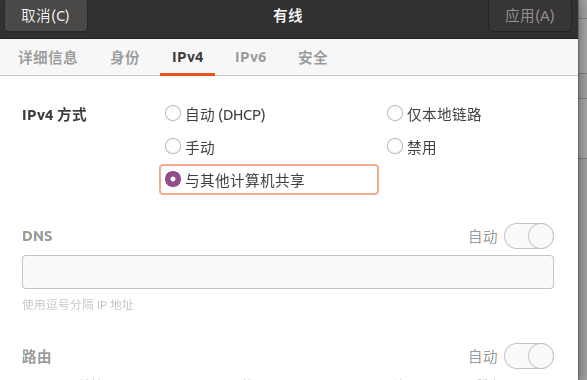
step 1
执行 nmap 10.42.0/24 //调用查看nano的ip地址
可能情况
-bash: nmap: command not found 解决:sudo apt-get install nmap 安装nmap即可
执行后会有
Starting Nmap 7.80 ( https://nmap.org ) at 2024-01-20 14:11 CST Nmap scan report for ruby (10.42.0.1) Host is up (0.000073s latency). Not shown: 997 closed ports PORT STATE SERVICE 53/tcp open domain 111/tcp open rpcbind 2049/tcp open nfs Nmap scan report for 10.42.0.108 Host is up (0.00015s latency). Not shown: 998 closed ports PORT STATE SERVICE 22/tcp open ssh 111/tcp open rpcbind Nmap done: 256 IP addresses (2 hosts up) scanned in 2.48 seconds
其中第二个Nmap scan report for 10.42.0.108中的10.42.0.108就是nano的网口ip
当没有Nmap scan report for这一坨时,请检查nano是否正常开机或者网口是否连接正常
step 2
执行 ssh -x username@userip //username替换为nano的用户名,uerip就是step 1得到的ip 如 : ssh -x jetson@10.42.108
执行后会让用户输入yes/no,输入yes然后回车即可。
接着会让用户输入nano的密码,输入后即可登陆成功
主机拷贝文件到从机
scp [本地文件路径] [nano账号]@[nanoip]:[nano路径] //传单文件。传文件夹直接递归一下就行 scp -r [本地文件路径] [nano账号]@[nanoip]:[nano路径]
拷贝从机文件到主机
scp [nano账号]@[nanoip]:[nano路径] [本地文件路径] scp -r [nano账号]@[nanoip]:[nano路径] [本地文件路径]
这样简单的连接就成功了
step 3:关闭图形化后的ssh连接
首先在nano的ubuntu的settings(右上角)中找到users,开启Automatic Login选项(需要在界面上方解锁),实现自动登陆。
接着回到主机终端,在确保连接正常的情况下输入
ssh-keygen //此命令会在~/.ssh文件夹下创建公钥和私钥。 //会出现很多东西,不用管,一路回车到结束即可
接着输入
ssh-copy-id -i ~/.ssh/id_rsa.pub [nano账号]@[nanoip] //将公钥上传到nano
然后即可以实现ssh免密登陆了
以上结束后可以试着关闭图形化切换命令行模式试一试
注意先别执行!!!!!!!!!
关闭图形化代码
sudo systemctl set-default multi-user.target
开启图形化代码
sudo systemctl set-default graphical.target
开启和关闭都是一次执行永久生效
执行了也别输入reboot或者重启,会让板子无法显示,变砖!!!
推荐使用
sudo init 3 # 关闭图形化,输入即可生效,重启后回到原来状态 sudo init 5 # 开启图形化,输入即可生效,与上述类似
切换到命令行模式后再尝试ssh连接,远程控制可以省500M左右空间
最后
若主机想要登出,终端输入
logout 或者 exit
后记
刷机或者其它原因出现以下错误
Host key verification failed.
解决方法就是将/home/.ssh/这个文件夹中的kown_hosts的主机记录删除,不知道哪个是主机的话可以直接全删掉
本文作者:凪风sama
本文链接:https://www.cnblogs.com/CrescentWind/p/17976485
版权声明:本作品采用知识共享署名-非商业性使用-禁止演绎 2.5 中国大陆许可协议进行许可。




【推荐】国内首个AI IDE,深度理解中文开发场景,立即下载体验Trae
【推荐】编程新体验,更懂你的AI,立即体验豆包MarsCode编程助手
【推荐】抖音旗下AI助手豆包,你的智能百科全书,全免费不限次数
【推荐】轻量又高性能的 SSH 工具 IShell:AI 加持,快人一步